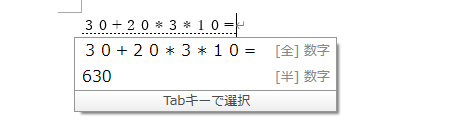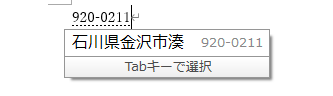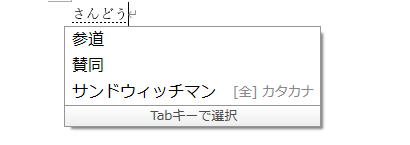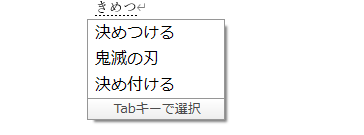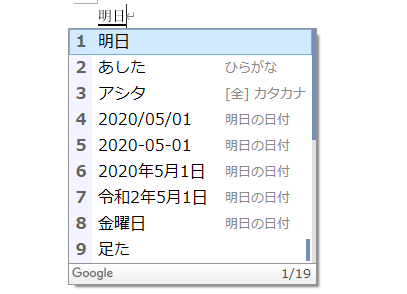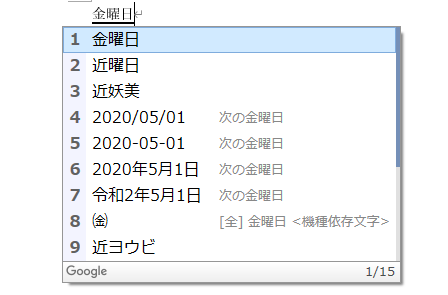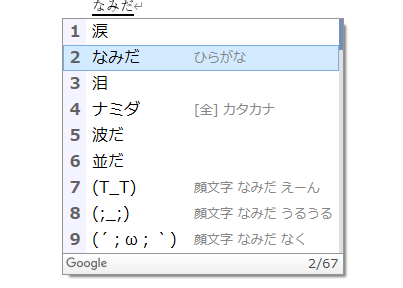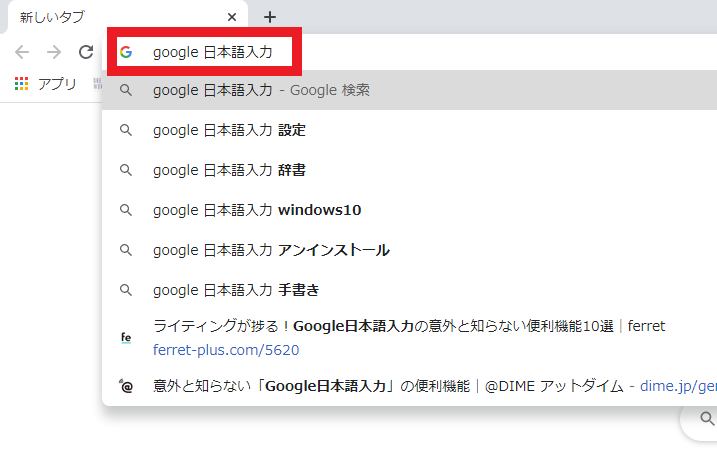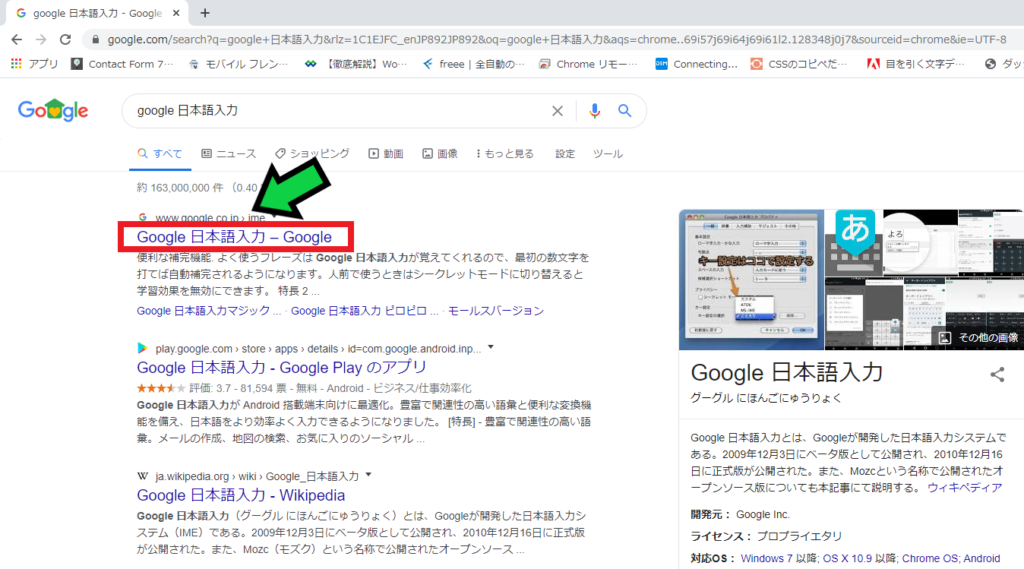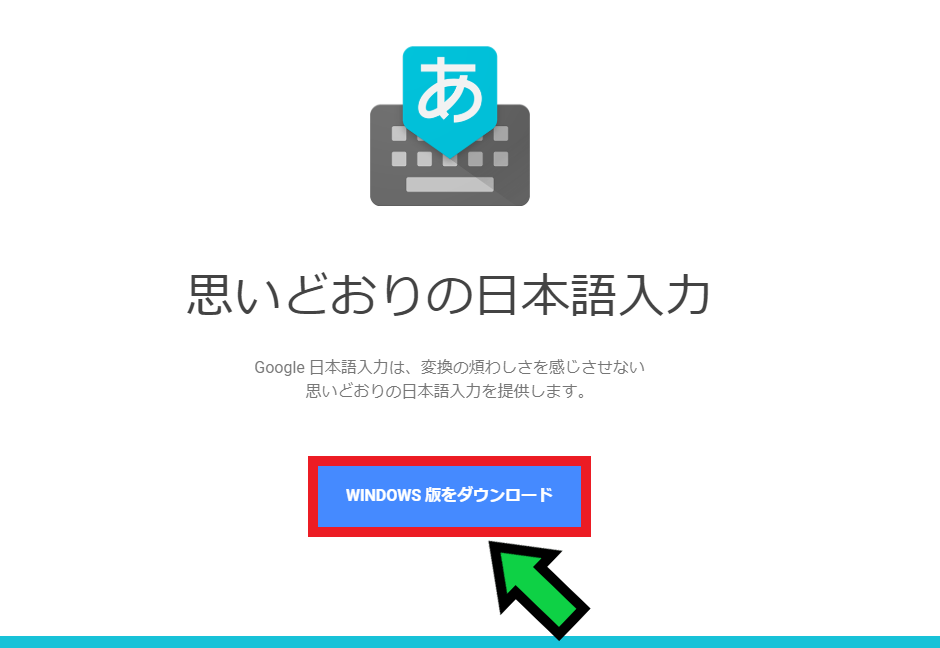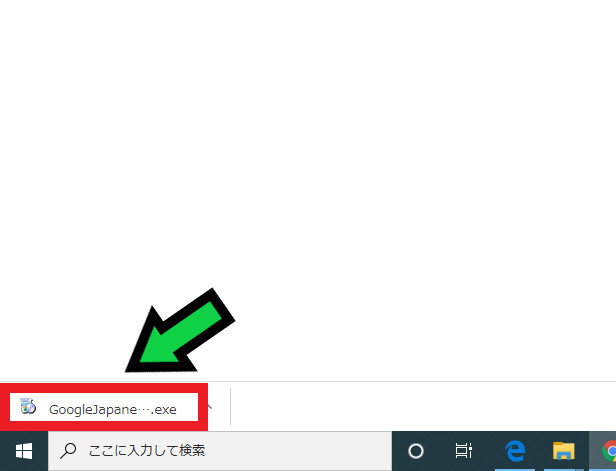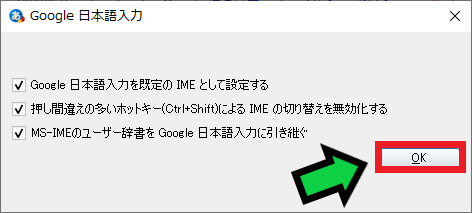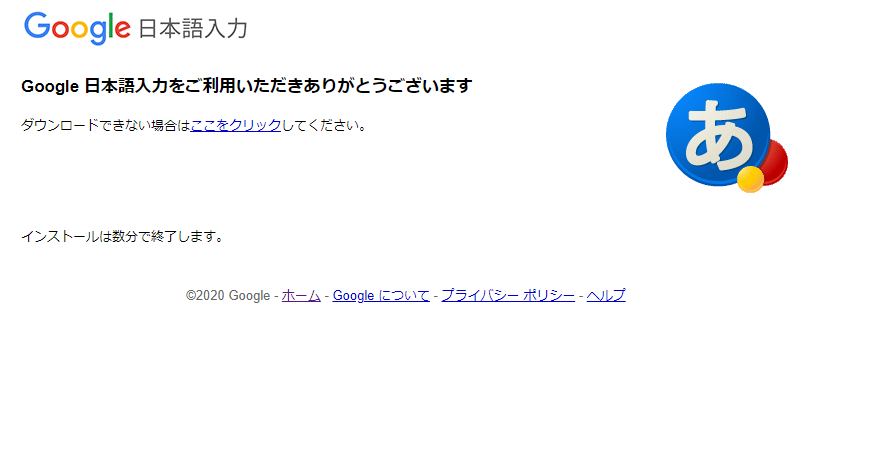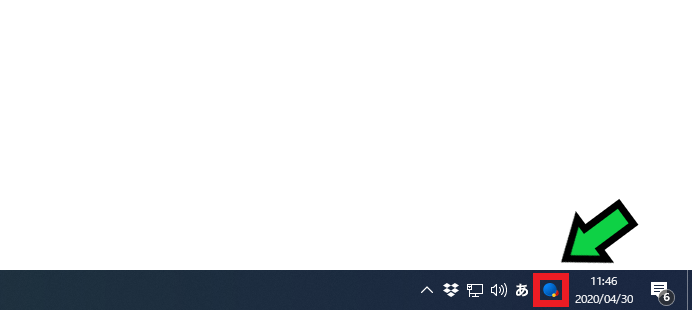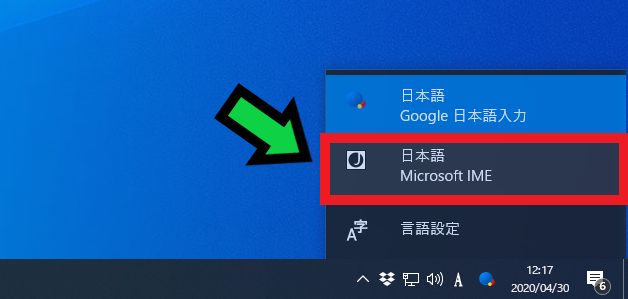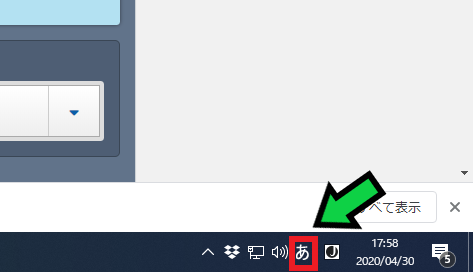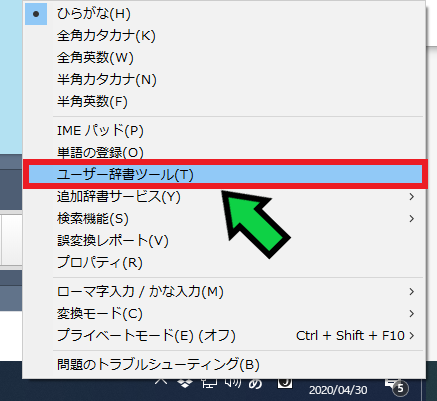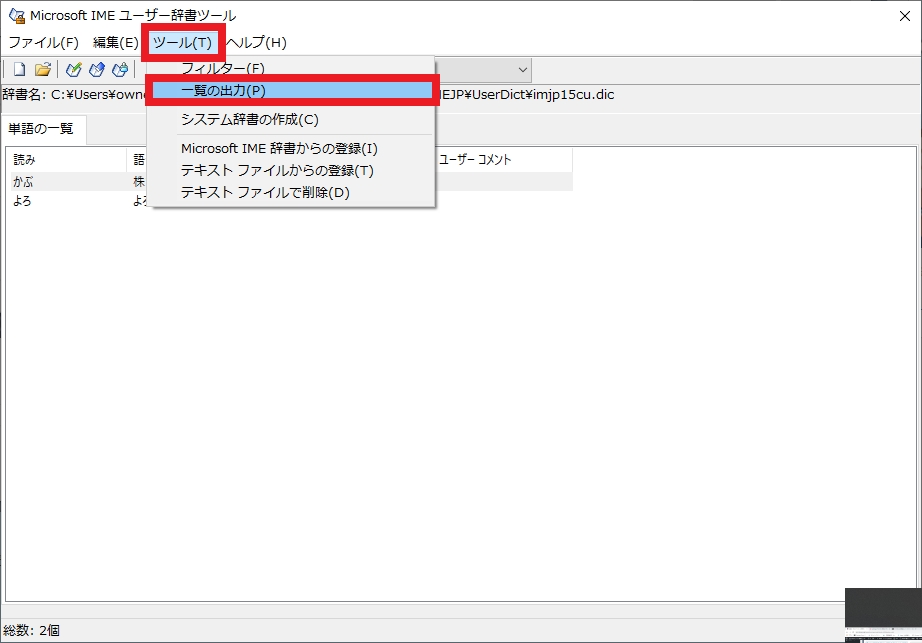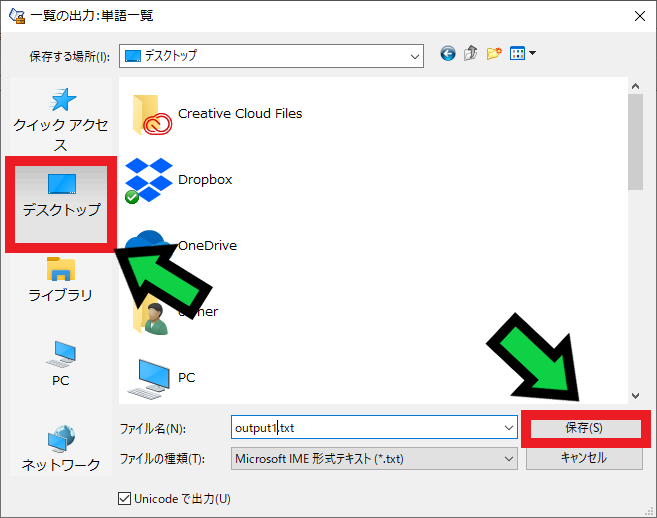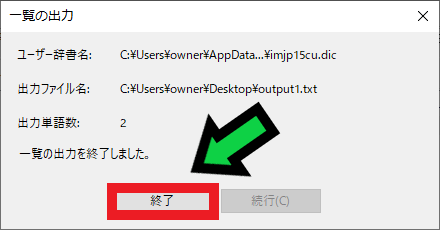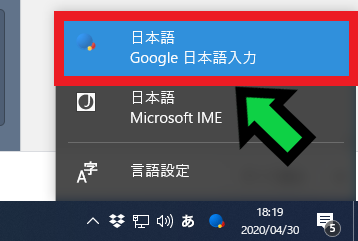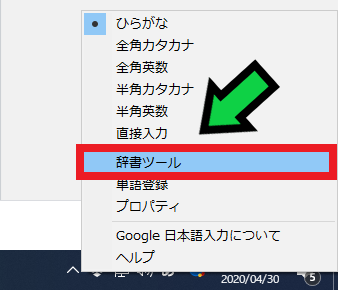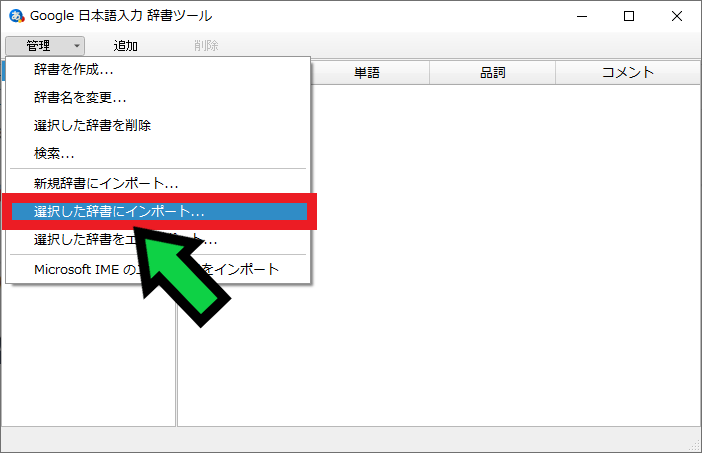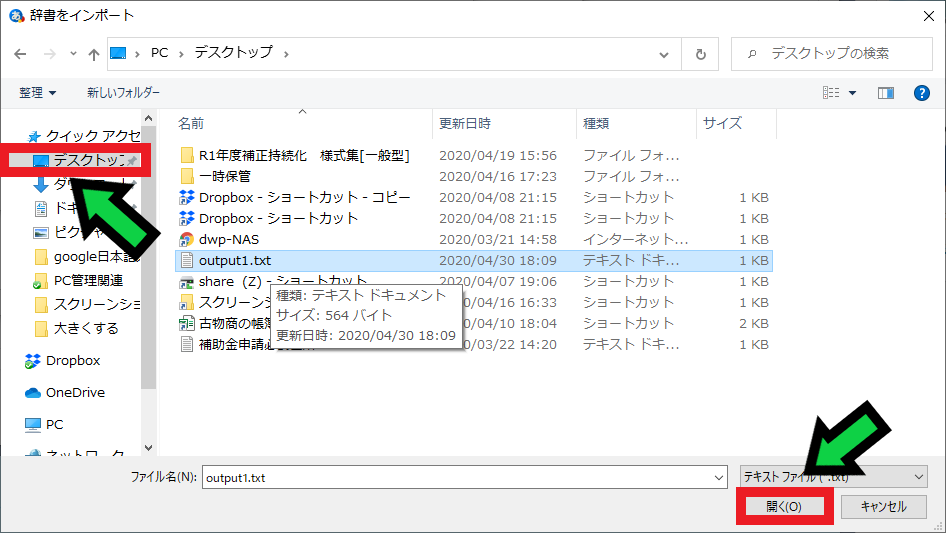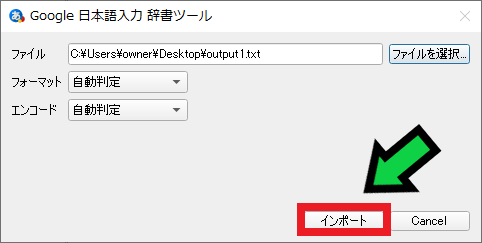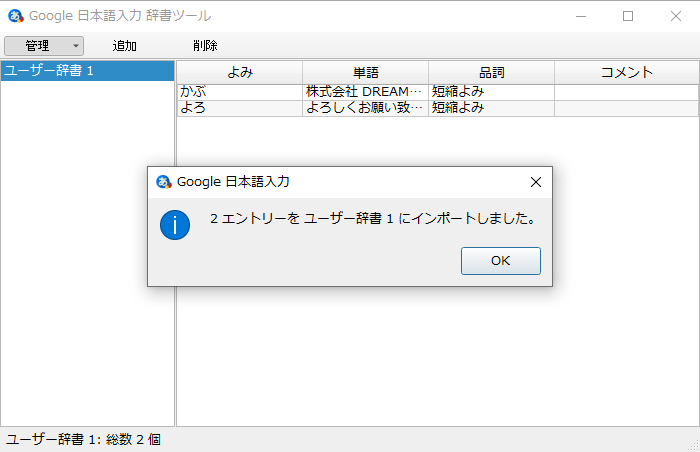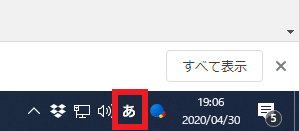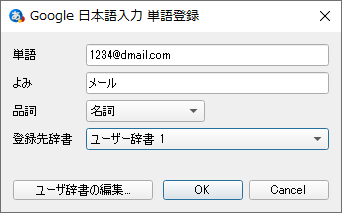作成日:2020/04/30
(更新日:2020/10/22)

パソコンを効率良く使いたい人「仕事で普段からパソコンを使っています。毎日たくさんの文章を作成しているのですが、効率よくライティングできるソフトはないですか?パソコンが苦手な私でもわかるように教えてください。」
こういった疑問に答えます。
Contents
本記事のテーマ
Google日本語入力でライティング効率UP【インストールから解説まで】
記事の信頼性

200社ほどの企業のパソコンサポートを担当していました。
今ではパソコン修理会社を設立して、年間500台以上のトラブル対応を行っております。
この記事から得られる事
パソコンで効率的に文章を作成できる「Google日本語入力」の紹介と、インストールの方法、機能について解説します。
「Google日本語入力」を使いこなす事で、効率的にライティングを行うことができます。
Google日本語入力の便利な機能
1.計算機能
変換機能を使って、計算ができます。
計算式+「変換」で変換候補に計算結果が表示されます。
計算式のあとに「=」を入れることで、計算されます。
以下の計算式を参考に入力してください。
(例)
足し算 30+120=
引き算 200-12=
掛け算 120*10=
割り算 120・30=
2.郵便番号から住所入力ができる
郵便番号を入れると、変換候補に住所が表示されます。
郵便番号+「変換」住所に変換されます。
3.人名・固有名詞の変換が便利
有名人やアニメなども変換されます。
4.学習機能が便利
過去の入力履歴を学習して、予測変換してくれます。
使うたびに入力効率が上がります。
5.日付力が便利
「きょう」「あした」「きんようび」などから日付変換が可能です。
アポイントのメールを送る際などに便利です。
6.顔文字が豊富
「かおもじ」で変換したり、「わーい」「なみだ」などで変換すると、たくさんの顔文字が出てきます。
Google日本語入力のインストール方法【図解】
【前提条件】
・この方法はwindows10での手順です。
【手順】
①インターネットで「google日本語入力」と入れて検索
②検索結果に出てくる「Google日本語入力 -Google」をクリック
③「WINDOWS版をダウンロード」をクリック
④インストールが終わったら画面下の「GoogleJapanese…」をクリック
⑤オプションのチェックを入れて、「同意してインストール」をクリック
※オプションのチェックは任意です。
⑥すべてのチェックを入れたまま、「OK」をクリック
⑦これでインストールが終わりました
⑧画面右下に青いアイコンが表示されれば、「Google日本語入力」が有効になっています
Google日本語入力を無効にする方法
Google日本語入力を使ってみたけど、前のIME設定に戻したい場合は、以下の手順で元に戻せます。
【手順】
画面右下の青いアイコンの上でクリックし、「Microsoft IME」をクリック
以上で元に戻せます。
ユーザー辞書が引き継がれない場合
設定によってはMicrosoft IMEのユーザー辞書設定が引き継がれない事があります。
手動でユーザー辞書を引き継がせる方法について紹介します。
【手順】
①画面右下の青いアイコンの上でクリックし、「Microsoft IME」を選択
②画面右下の「A」「あ」の上で右クリック
※表示されない場合は文字入力できるところ(インターネットの検索欄など)をクリックすると表示されます。
③「ユーザー辞書ツール」をクリック
④「ツール」→「一覧の出力」をクリック
⑤保存先を「デスクトップ」にして「保存」をクリック
⑥ユーザー辞書のエクスポートが完了するので、「終了」をクリック
⑦右下の黒いアイコンをクリックし、「Google日本語入力」を選択
⑧右下の「A」「あ」の上で右クリックを押して「辞書ツール」を選択
※表示されない場合は文字入力できるところ(インターネットの検索欄など)をクリックすると表示されます。
⑨左上の「管理」をクリックして、「選択した辞書にインポート」を選択
⑩「デスクトップ」をクリックして「output1」というファイルを選び「開く」を押す
⑪「インポート」をクリック
⑫以上でインポートが終わりました
【Google日本語入力】ユーザー辞書登録の方法
Google日本語入力でユーザー辞書登録する方法について解説します。
【手順】
①画面右田の「A」「あ」の上で右クリック
※表示されない場合は文字入力できるところ(インターネットの検索欄など)をクリックすると表示されます。
②「単語登録」をクリック
③「単語」に表示させたい言葉、「よみ」に文字入力する言葉を入れて「OK」をクリック
※上記の場合は、「メール」と入力して変換すると「1234@dmail.com」が入力できます。「よみ」はカタカナでも問題ありません。
以上で単語登録が終わりました。